Chromebook을 별도의 화면이나 TV에 연결하는 방법

Chrome OS는 사용자가 Chromebook을 별도의 화면이나 TV에 연결할 수 있는 다양한 방법을 지원합니다.
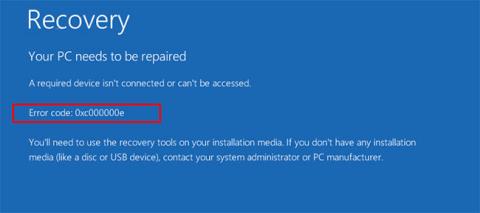
오류 코드 0xc00000e는 파일 구조가 손상되었거나 드물게는 컴퓨터의 구성 요소가 물리적으로 연결 해제되어 발생하는 Windows 오류입니다. 이는 Windows Vista 이후의 모든 Windows 버전에서 나타나는 일반적인 오류 코드입니다. 단, 오류를 설명하는 데 사용되는 표현과 언어는 약간 다릅니다.
이 문서의 정보는 Windows 10, Windows 8, Windows 7 또는 Windows Vista를 실행하는 컴퓨터에 적용됩니다.
오류 코드 0xc00000e는 어떻게 나타납니까?
컴퓨터를 시작할 때 오류 코드 0xc00000e가 나타납니다. 이는 두 가지 형태 중 하나로 제공됩니다.
- 회색 배너 상단에 " Windows 부팅 관리자 "가 있는 검은색 화면. " 응용 프로그램이 없거나 손상되었기 때문에 선택한 항목을 로드할 수 없습니다. "라는 메시지가 표시됩니다(응용 프로그램이 없거나 손상되었기 때문에 선택한 항목을 로드할 수 없습니다).
- " PC를 수리해야 합니다 " 라는 제목 과 " 필요한 장치가 연결되지 않았거나 액세스할 수 없습니다 " 라는 텍스트가 있는 블루 스크린 . 장치가 연결되지 않았거나 액세스할 수 없습니다.
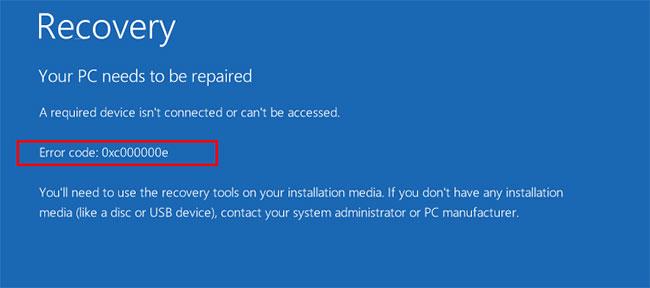
오류 코드 0xc00000e
오류 코드 0xc00000e의 원인은 무엇입니까?
일부 장치의 오류 설명은 혼란을 야기하여 일부는 다른 프린터나 액세서리가 문제의 원인이라고 믿게 만듭니다.
그러나 이 오류는 부팅 구성 데이터베이스의 문제로 인해 발생하는 경우가 많습니다. BCD는 컴퓨터가 Windows를 부팅하고 사용할 수 있도록 하기 위해 따라야 하는 할 일 목록으로 생각하면 됩니다. 이러한 파일은 손상되었거나 잘못 구성되었을 수 있습니다. 정확한 목록과 해당 목록에 언급된 모든 항목이 없으면 컴퓨터가 작동을 멈춥니다. 이것이 컴퓨터를 아무리 자주 다시 시작해도 계속 오류가 발생하는 이유입니다.
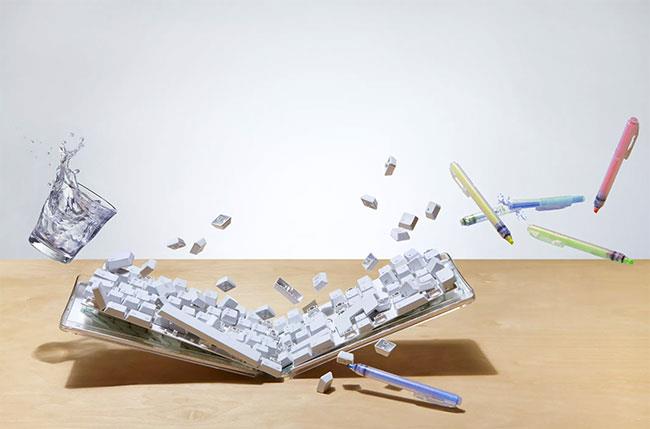
이 오류는 종종 부팅 구성 데이터베이스의 문제로 인해 발생합니다.
오류 코드 0xc00000e 수정 방법
이 오류를 방지하는 가장 효과적인 도구는 작업을 마칠 때마다 컴퓨터를 올바르게 종료하는 것입니다. 그러나 오류가 발생하는 경우 도움이 될 수 있는 다양한 수정 방법이 있습니다.
참고 : Windows 10 및 Windows 8의 고급 시작 옵션은 Windows 7 및 Windows Vista의 시스템 복구 옵션 메뉴를 대체했습니다 .
1. 연결이 느슨하지 않은지 확인하십시오.
컴퓨터를 끄고 각 연결이나 구성요소를 점검하여 느슨한 부분이 없는지 확인하십시오. 특히 최근에 수리한 경우에는 더욱 그렇습니다. 이것이 문제인지는 확실하지 않지만 먼저 이 원인을 배제해야 합니다.
2. Windows 자동 복구 도구 사용
원래 Windows 자동 복구 도구를 사용하여 이와 같은 Windows 시스템 오류를 수정할 수 있습니다. 아래 단계에 따라 지원 설치 디스크의 도구를 사용하고 오류를 수정하십시오.
Windows 10 부팅 메뉴에 들어가려면 컴퓨터를 껐다가 다시 켜십시오.
제조업체 로고가 화면에 나타나면 바로 F2 키를 눌러 부팅 메뉴에 액세스합니다.
부팅 메뉴에 들어가면 가장 먼저 해야 할 일은 부팅 옵션을 CD/DVD ROM 으로 변경하는 것입니다 . USB 부팅이 있는 경우 USB에서 부팅하도록 선택할 수도 있습니다.
CD가 없는 경우 USB를 사용하여 Windows 복구 도구를 실행할 수도 있습니다. 자세한 내용은 부팅 가능한 USB를 만드는 방법 에 대한 Quantrimang 의 지침을 참조하세요 . 더보기: 20가지 최고의 USB 부팅 생성 소프트웨어 .
Windows 10 운영 체제가 포함된 CD/DVD를 열고 컴퓨터를 다시 시작하면 CD/DVD ROM에서 부팅됩니다. "CD 또는 DVD에서 부팅하려면 아무 키나 누르십시오"라는 메시지가 화면에 나타납니다 . 해당 지침을 따르고 키보드의 아무 키나 누르십시오.
Windows 복구/설치 프로세스가 시작됩니다. 지금은 시스템 수리 부분만 처리하겠습니다. 시간대, 언어, 키보드 입력 방법을 선택합니다. 다음 화면에서 왼쪽 하단에 있는 컴퓨터 복구 링크를 클릭하세요. 그런 다음 문제 해결 > 고급 옵션 > 자동 복구를 클릭합니다 .
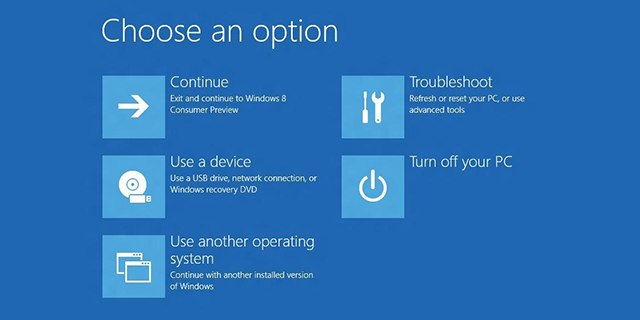
Windows 자동 복구 도구 사용
손상된 Windows 파일을 복구하는 데 몇 분 정도 걸립니다. 시스템 복구 옵션은 일반적으로 손상되거나 누락된 시스템 파일을 복구합니다. 그러나 이 방법으로 문제가 해결되지 않으면 다음 방법으로 넘어갑니다.
3. 시스템 복원 사용
시스템 복원을 사용하면 컴퓨터를 이전 설정으로 되돌릴 수 있습니다. 그렇게 하면 일부 데이터가 손실될 수 있을 뿐만 아니라 이전에 장치에 설치한 프로그램이나 업데이트를 다시 다운로드하고 다시 설치해야 할 수도 있습니다.
4. 명령 프롬프트 사용
BCD 복구를 실행하려면 고급 옵션 메뉴 (Windows 10 및 Windows 8) 또는 시스템 복구 옵션 메뉴 (Windows 7 및 Windows Vista)에서 명령 프롬프트를 선택하고 다음 코드를 입력합니다.
bootrec/rebuildbcd메시지가 나타나면 Y를 선택합니다 .
명령 프롬프트에서 파일을 편집하려면 다음을 입력하십시오.
CHKDSK C: /r /f그런 다음 Enter 키를 누릅니다 . 이렇게 하면 컴퓨터의 손상된 파일이 복구됩니다.
6. 부팅 파일을 기본값으로 복원
명령 프롬프트에서 다음을 입력합니다.
DISM /Online/Cleanup-Image/RestoreHealth sfc/scannow그런 다음 명령을 실행하십시오.
7. Windows 10에서 부팅 구성 데이터 파일을 다시 빌드합니다.
부팅 구성 데이터(BCD)는 Windows에 운영 체제 부팅 방법을 알려주는 시스템 파일입니다. 손상된 BCD 파일은 Windows 10에서 0xc00000e 오류를 일으킬 수도 있습니다.
자세한 내용은 Windows에서 BCD를 다시 작성하는 방법을 참조하십시오 .
시동 복구는 발견된 문제를 진단하고 수정할 수 있습니다. 예를 들어 시스템 파일, 레지스트리 설정, 구성 설정 등을 자동으로 검사하고 문제 자체를 해결하려고 시도할 수 있습니다. 시동 복구는 컴퓨터가 부팅할 수 없는 경우에 특히 유용합니다.
컴퓨터가 부팅에 실패하면 Windows는 자동으로 WinRE로 부팅할 수 있습니다. 나타나지 않으면 부팅 프로세스를 3번 연속 중단하면 WinRE 화면이 나타납니다.
또는 부팅 가능한 USB 미디어가 있는 경우 해당 미디어에서 부팅하도록 컴퓨터를 설정하고 컴퓨터 복구 로 이동하여 WinRE로 들어갈 수도 있습니다.
그런 다음 문제 해결 > 고급 옵션 > 시동 복구 로 이동해야 합니다 .
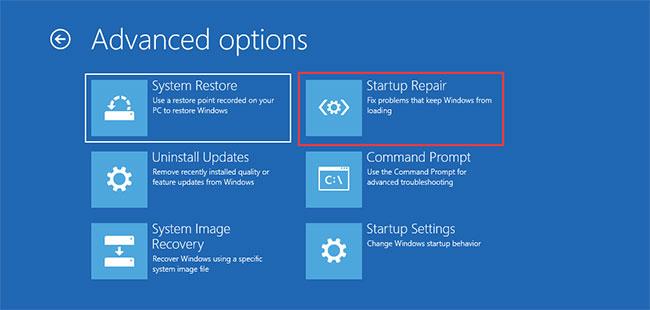
문제 해결 > 고급 옵션 > 시동 복구로 이동합니다.
Windows가 자동으로 컴퓨터 진단을 시작합니다. 프로세스가 끝나면 컴퓨터가 자동으로 다시 시작됩니다. 기다렸다가 성공적으로 부팅할 수 있는지 확인할 수 있습니다.
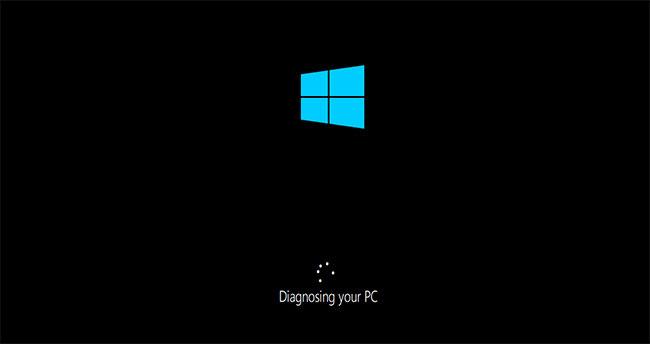
Windows가 자동으로 컴퓨터 진단을 시작합니다.
Windows 시동 복구가 문제를 해결할 수 없는 경우 다음 해결 방법을 시도해야 합니다.
9. Windows 8.1/10의 BIOS에서 WHQL 지원 활성화
일부 OEM에는 Windows 8.1/10에 대한 WHQL 지원 설정이 존재합니다. 여기에는 두 가지 기본 기능이 있습니다. 부팅 프로세스 중에 서명된 드라이버를 확인하고 UEFI 지원을 활성화할 수 있습니다.
Windows 8.1/10을 사용하는 경우 정품 인증을 받아야 컴퓨터가 정상적으로 시작됩니다. 선택하지 않으면 컴퓨터에 오류 0xc000000e가 발생할 수 있습니다.
따라서 BIOS에 액세스하여 Windows 8.1/10 WHQL 지원 설정이 활성화되어 있는지 확인할 수 있습니다. 그렇지 않은 경우 설정을 활성화하여 오류가 사라지는지 확인하세요.
Windows 8.1/10 WHQL 지원 설정은 모든 컴퓨터에서 지원되지 않습니다. 컴퓨터에 UEFI 지원이 없으면 컴퓨터에서 UEFI 지원이 활성화되어 있는지 확인할 수 있습니다. 그렇지 않은 경우 이를 켜서 오류 코드 0xc000000e가 사라지는지 확인할 수 있습니다.
WHQL 지원 설정 또는 UEFI 지원을 활성화한 후에도 Windows 10 부팅 오류 0xc000000e가 계속 나타나면 컴퓨터에서 BIOS/UEFI 구성을 재설정해야 할 수 있습니다.
10. BIOS/UEFI 구성 재설정
이 오류는 BIOS 구성 오류로 인해 발생할 수도 있습니다. BIOS 구성을 재설정하면 문제를 해결할 수 있습니다.
컴퓨터를 다시 시작하고 제조업체 로고가 표시될 때까지 기다린 다음 BIOS 설정에 액세스하려면 제조업체에 따라 F2, F12, Esc, Del 키 중 하나를 누르세요 . 장치의 BIOS에 액세스하기 위해 어떤 키를 눌러야 할지 잘 모르겠으면 Google을 사용하여 특정 브랜드의 PC에서 BIOS에 액세스하는 방법을 알아보세요.
키보드 화살표 키를 사용하여 BIOS의 옵션을 탐색합니다. BIOS 설정 기본 옵션을 찾습니다. 이 옵션을 클릭하고 키보드의 Enter 버튼을 눌러 BIOS 구성을 재설정합니다.
F10을 눌러 BIOS를 저장하고 종료하거나 화살표 키를 사용하여 BIOS를 수동으로 종료합니다. 종료하면 장치가 자동으로 다시 시작됩니다.
11. CMOS 배터리 교체

CMOS 배터리 교체
BIOS 날짜 및 시간이 잘못 구성된 경우 CMOS 배터리를 교체해야 할 수도 있습니다. CMOS는 BIOS 구성, 날짜, 시간 및 기타 정보를 저장하는 마더보드의 칩입니다. 이 정보에는 시스템 날짜와 시간, 일부 하드웨어 설정이 포함됩니다.
CMOS 배터리는 장치의 BIOS 펌웨어에 전원을 공급합니다. 장치가 전원에 연결되지 않은 경우에도 BIOS는 활성 상태를 유지해야 합니다. 장치를 전원에서 분리하면 BIOS는 CMOS 배터리를 사용하여 전원을 공급합니다.
CMOS 배터리를 교체한 후에는 BIOS 설정을 재구성하고 PC를 다시 시작해야 합니다.
12. Windows 새 설치를 진행합니다.
복구 도구 또는 설치 미디어를 시작하고 지금 설치를 선택합니다. 이렇게 하면 PC와 모든 데이터가 완전히 지워지므로 다른 옵션이 남아 있지 않은 경우에만 수행하십시오.
오류는 오류 코드 0xc00000e와 유사합니다.
유사한 솔루션에서 발생할 수 있는 오류는 다음과 같습니다.
더보기:
Chrome OS는 사용자가 Chromebook을 별도의 화면이나 TV에 연결할 수 있는 다양한 방법을 지원합니다.
iTop Data Recovery는 Windows 컴퓨터에서 삭제된 데이터를 복구하는 데 도움이 되는 소프트웨어입니다. 이 가이드에서는 iTop Data Recovery 사용 방법에 대해 자세히 설명합니다.
느린 PC와 Mac의 속도를 높이고 유지 관리하는 방법과 Cleaner One Pro와 같은 유용한 도구를 알아보세요.
MSIX는 LOB 애플리케이션부터 Microsoft Store, Store for Business 또는 기타 방법을 통해 배포되는 애플리케이션까지 지원하는 크로스 플랫폼 설치 관리자입니다.
컴퓨터 키보드가 작동을 멈춘 경우, 마우스나 터치 스크린을 사용하여 Windows에 로그인하는 방법을 알아보세요.
다행히 AMD Ryzen 프로세서를 실행하는 Windows 컴퓨터 사용자는 Ryzen Master를 사용하여 BIOS를 건드리지 않고도 RAM을 쉽게 오버클럭할 수 있습니다.
Microsoft Edge 브라우저는 명령 프롬프트와 같은 명령줄 도구에서 열 수 있도록 지원합니다. 명령줄에서 Edge 브라우저를 실행하는 방법과 URL을 여는 명령을 알아보세요.
이것은 컴퓨터에 가상 드라이브를 생성하는 많은 소프트웨어 중 5개입니다. 가상 드라이브 생성 소프트웨어를 통해 효율적으로 파일을 관리해 보세요.
Microsoft의 공식 Surface 하드웨어 테스트 도구인 Surface Diagnostic Toolkit을 Windows Store에서 다운로드하여 배터리 문제 해결 등의 필수 정보를 찾으세요.
바이러스가 USB 드라이브를 공격하면 USB 드라이브의 모든 데이터를 "먹거나" 숨길 수 있습니다. USB 드라이브의 숨겨진 파일과 폴더를 표시하는 방법은 LuckyTemplates의 아래 기사를 참조하세요.








